谷歌浏览器怎样收藏网址
 谷歌浏览器电脑版
谷歌浏览器电脑版
硬件:Windows系统 版本:11.1.1.22 大小:9.75MB 语言:简体中文 评分: 发布:2020-02-05 更新:2024-11-08 厂商:谷歌信息技术(中国)有限公司
 谷歌浏览器安卓版
谷歌浏览器安卓版
硬件:安卓系统 版本:122.0.3.464 大小:187.94MB 厂商:Google Inc. 发布:2022-03-29 更新:2024-10-30
 谷歌浏览器苹果版
谷歌浏览器苹果版
硬件:苹果系统 版本:130.0.6723.37 大小:207.1 MB 厂商:Google LLC 发布:2020-04-03 更新:2024-06-12
跳转至官网
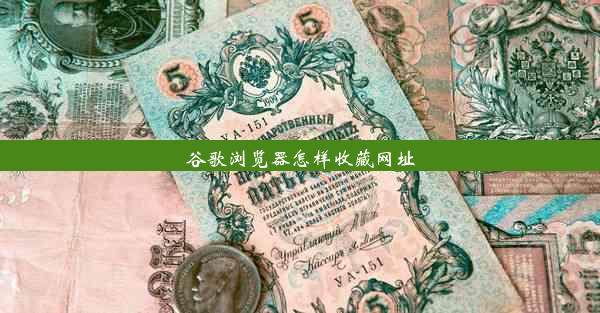
随着互联网的快速发展,我们每天都会访问大量的网站。为了方便下次快速访问,收藏网址变得尤为重要。本文将详细介绍在谷歌浏览器中如何收藏网址,帮助您轻松管理您的收藏夹。
打开谷歌浏览器
确保您的电脑已经安装了谷歌浏览器。如果没有,请访问谷歌浏览器官网下载并安装最新版本。打开谷歌浏览器后,您就可以开始收藏网址了。
访问目标网页
在谷歌浏览器中,首先需要访问您想要收藏的网页。在地址栏输入网址或使用搜索功能找到目标网页,然后点击进入。
找到收藏按钮
在目标网页的右上角,通常会有一个星号图标或者添加到字样,这是谷歌浏览器的收藏按钮。点击该按钮,即可进入收藏操作。
选择收藏位置
点击收藏按钮后,会弹出一个菜单,其中包含了您的收藏夹选项。您可以选择将网址添加到现有的收藏夹中,或者创建一个新的收藏夹。
创建新收藏夹
如果您需要创建一个新的收藏夹来组织您的网址,可以在弹出的菜单中选择新建文件夹选项。在弹出的对话框中,输入文件夹的名称,然后点击确定按钮。
添加网址到收藏夹
选择好收藏夹后,点击添加按钮。网址就会被添加到您选择的收藏夹中。您可以在收藏夹中看到新添加的网址。
查看和管理收藏夹
添加网址后,您可以通过点击浏览器右上角的三个横线图标,然后选择书签或收藏选项来查看和管理您的收藏夹。在这里,您可以查看所有收藏的网址,也可以对收藏夹进行排序、重命名或删除操作。
使用快捷键收藏网址
除了上述方法外,您还可以使用快捷键来快速收藏网址。在谷歌浏览器中,按下Ctrl+D(Windows系统)或Command+D(Mac系统)即可直接添加当前网页到收藏夹。
通过以上步骤,您可以在谷歌浏览器中轻松收藏网址。收藏网址不仅可以方便您下次快速访问,还可以帮助您整理和分类您的网页资源。希望本文能帮助到您,让您在使用谷歌浏览器时更加得心应手。












